- Автор Lauren Nevill [email protected].
- Public 2023-12-16 18:53.
- Акыркы өзгөртүү 2025-01-23 15:21.
Социалдык тармактар тексттик билдирүүлөр менен гана чектелбейт. Азыр алардын функциялары маалыматтын ар кандай түрлөрү менен алмашууга чейин өстү: музыка, фото жана видео. Досуңузга жакшы кино сунуштагыңыз келеби? Аны дубалга жөнөтүңүз!
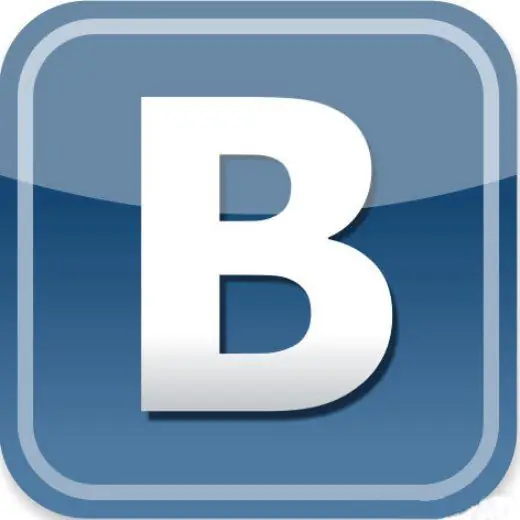
Нускамалар
1 кадам
Достордун арасында баардык кызыктуу жана модалуу нерселерди бөлүшүү салтка айланган. Эгерде сиз досуңуздун табитин жакшы билсеңиз, анда аны кызыктуу кинотасманы көрүүгө чакырыңыз же аны модалуу клип менен кубантыңыз. Концертте салкын топту телефонуңузга тартып алдыңызбы же өзгөчө сүйүктүүңүз үчүн куттуктоо презентациясын түздүңүз беле? Ошондой эле, бул видеолорду досуңузга алыстан көрсөтсөңүз болот. Видео маалыматты жеткирүү үчүн социалдык тармактардын күчүн колдонуңуз.
2-кадам
Видео файлды компьютериңизден Вконтакте сайтына жүктөп бериңиз. Бул үчүн Вконтакте баракчаңызга кирип, "Менин видеолорум" бөлүмүн ачыңыз. "Видеону жүктөө" баскычын чыкылдатып, тутум компьютериңизден керектүү файлды таба турган жолду тандаңыз. Видеонун "Аталышы" жана "Сыпаттамасы" талааларын толтуруңуз, ошондо досуңуз видео эмне жөнүндө болорун дароо билип турат. Купуялык жөндөөлөрүнөн бул видеону колдонуучулардын кимиси көрө аларын тандаңыз - социалдык тармактын бардык колдонуучулары, сиздин досторуңуз, досторуңуздун достору, айрым досторуңуздун тизмеси же видео көрсөтүлгөн досуңузду гана көрө аласыз. Видео сиздин баракчаңызга жүктөлгөндөн кийин, "ОК" баскычын чыкылдатыңыз.
3-кадам
Эгер сиз буга чейин Вконтакте сайтына жүктөлгөн видеону колдонуп жаткан болсоңуз, анда видео экрандын астындагы "Менин видеолорума кошуу" баскычын басып, өз баракчаңызга кошуңуз. Бул видеонун купуялык жөндөөлөрүн тандаңыз.
4-кадам
Жүктөлгөн видео менен досуңузду тааныштыруу үчүн, аны видеого белгилеңиз. Ал үчүн "Адамды белгилөө" баскычын чыкылдатыңыз - бул баскыч анын экранынын алдындагы ачык видео жазуу терезесинин ичинде жайгашкан. Ачылган достордун тизмесинде, видео кимге арналганын тандаңыз. Бир нече секунддан кийин, досуңуз сиз аны видеого белгилеп койгонуңуз жөнүндө билдирүү алат жана видеону көрөт.
5-кадам
Сиз анын дубалындагы досуңузга видеону жалпыга ачык жөнөтсөңүз болот. Ал үчүн колдонуучунун баракчасына кирип, дубалда турган билдирүүлөрдү киргизүү кутучасын чыкылдатыңыз. "Тиркөө" баскычын чыкылдатыңыз. Сиздин алдыңызда тандоо талаасы ачылат: досуңузга музыка же видео жөнөтсөңүз болот, сүрөтүн таштап же анын дубалына граффити тарта аласыз, ага документ коюңуз. Видеону тапшырууну чыкылдатыңыз. Эгер досуңуз купуялуулук жөндөөлөрүнөн уруксат берген болсо гана, сиз аны жасай аласыз. Видеолоруңуздун тизмесинен каалаганыңызды тандап, аны чыкылдатыңыз. Жалпы издөөдөн видеону жүктөп алгыңыз келсе, анын атын тиешелүү сапка киргизиңиз. Видеону чыкылдатып, өзүңүздү кайрадан досуңуздун баракчасынан таба аласыз. "Постту" чыкылдатып, тандалган видео анын дубалында пайда болот.
6-кадам
Эгер сиз видеоңузду досуңуз гана көрө алгыдай кылып жөнөткүңүз келсе, жеке билдирүүлөрдү колдонуңуз. Досторуңуздун тизмесин ачып, досуңуздун баракчасын табыңыз. "Билдирүү жазуу" баскычын чыкылдатыңыз. Текст киргизүү талаасынын ылдый жагында "Тиркөө" баскычы бар. Аны чыкылдатып, колдонуучунун дубалында кандай жасалса, ошондой жол менен "Видеону тиркөө" баскычын тандаңыз. Тизмеден видеону тандап, "Жөнөтүү" баскычын чыкылдатыңыз.






